Navodila za uporabo spletne aplikacije
NajemPisarne.si
Uvod
Stran je namenjena rezervaciji terminov uporabe terapevtskih pisarn na Kotnikovi 5 v Ledina Centru, na Trgu komandanta Staneta 12 v Šiški ali na Trubarjevi 47 v Ljubljani.
Podatki o rezervacijah so preko spleta na voljo vsem uporabnikom, sistem pa sam skrbi za upoštevanje pravil najemanja. Prav tako nudi uporabnikom vpogled v pretekle rezervacije ter stroške najema.
Splošno o strani
Stran je dostopna tudi anonimnim uporabnikom, ki lahko na hitro preverijo zasedenost določenega termina. Anonimni uporabniki nimajo dostopa do nobenih drugih podatkov o rezervacijah, vidijo lahko le kdaj je pisarna na posamezni lokaciji prosta.
Koledar je prikazan v okviru posameznega tedna za posamezno lokacijo, kjer so posamezni datumi prikazani v prvi vrstici.
Posamezni termini so označeni s svojimi okvirčki, njihova lega in velikost pa označujeta datum in čas najema. V njih je tudi vpisano od in do katere ure traja rezervacija.
Privzeto se najprej prikaže trenutni teden, kjer je današnji dan označen z rumenim ozadjem. Med tedni se naprej in nazaj pomikamo s pomočjo gumbov v desnem zgornjem kotu.

Gumba s trikotnikoma povzročita premik za en teden naprej oziroma nazaj, gumb s hiško pa nas premakne v trenutni teden. S klikom na ustrezno lokacijo izberemo terapevtsko pisarno.
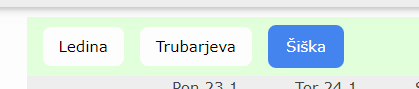
Prijava
V sistem se uporabnik prijavi s pomočjo uporabniškega imena in gesla, ki mu ga dodeli administrator strani. Pri vpisovanju gesla je potrebno paziti na velike in male črke, saj sistem smatra gesla "morje", "Morje" in "MoRjE" za različna gesla.
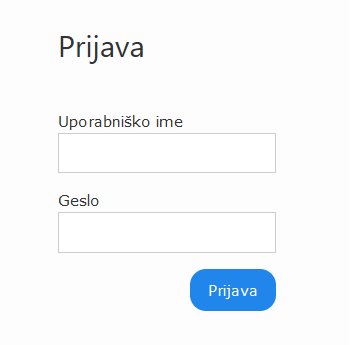
Ko vpišete zahtevane podatke, kliknete gumb "Prijava". Če so vnešeni podatki pravilni, bo sistem ponovno naložil stran s koledarjem ter v njej prikazal dodatne podatke. Če podatki niso pravilni, vas sistem ne bo spustil naprej.
Po uspešni prijavi se bodo v koledarju vaši termini obarvali zeleno ali oranžno. Zelena barva označuje bodoče termine, ki jih še lahko spremenite ali pobrišete, oranžna pa tiste, ki jih ni več možno spreminjati. V pravilih najema je izrecno zapisano, da odpoved termina manj kot 24 ur (1 dan) pred njegovim začetkom ni možna.
V okvirčkih vaših terminov se izpiše tudi opis termina, ki ste ga vnesli ob rezervaciji. Vanj lahko vpišete na primer vpišete začetnice klijenta, naslov seminarja ali delavnice ipd. Tega opisa ne more videti nihče razen vas in administratorja sistema. Zaradi GDPR omejitev priporočamo, da v polje ne vpisujete polnih osebnih podatkov. Priporočamo tudi, da opis termina ni predlog, saj se bo sicer prikazal le njegov začetek.
Termini, ki pripadajo drugim uporabnikom, niso dodatno označeni in ne razkrivajo identitete uporabnika, ki jih rezerviral.
Dodajanje novega termina
Za dodajanje novega termina kliknite gumb "+" v desnem zgornjem kotu.

Odprlo se bo okence, kamor vpišete podatke za novo rezervacijo.
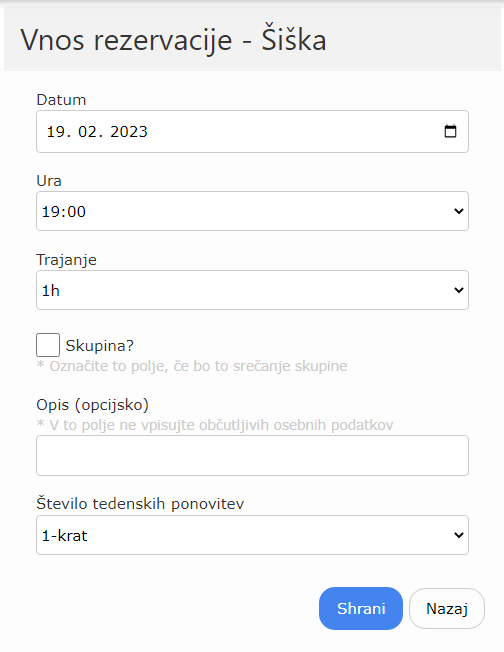
Datum izberite s pomočjo koledarja, ki se odpre ob klikom na ikono . Sistem vam ne bo dovolil vnosa neveljavnega datuma (npr. 30. februar) ali datuma v preteklosti.
Uro najema izberite iz padajočega seznama. Najem je možen vsakih 15 minut od sedmih zjutraj naprej.
Trajanje najema izberete iz padajočega seznama. Možni so najemi za celo število ur od 1 do 8, za uro in 15 min, uro in pol, itd...
V opis lahko vnesete opis termina, ki vam bo koristil za osebno evidenco, na primer začetnice klienta ali naslov seminarja. Lahko pa okvirček pustite tudi prazen.
Ponavljanje vam omogoča, da hitro vnesete ponavljajoče-se termine. Če ste se s klijentom dogovorili za 6 zaporednih srečanj ob isti uri na isti dan v tednu, v padajočem seznamu izberete možnost "6-krat" in sistem vam bo sam vnesel šest terminov v šest zaporednih tednov. Vnešeni termini so povsem samostojni in niso med seboj nikakor povezani - spreminjanje ali brisanje enega od njih nima nobenega vpliva na ostale. Seveda pa mora biti pisarna prosta v vseh terminih, sicer vnos ne bo uspel.
Ko ste vnesli vse podatke, kliknite gumb "Shrani podatke". Sistem vam ne bo pustil vnesti termina, ki bi se prekrival s kako drugo rezervacijo.
Opozorilo:Zaradi pogostih neprijetnih situacij, ko najemnik ni zapustil prostora točno ob koncu rezerviranega termina in ga je naslednji najemnik moral čakati, smo uvedli dodatno pravilo pri rezervacijah:
Med dvema terminoma različnih najemnikov mora vedno biti vsaj 15 minut nezasedenega časa.
Tako lahko najemnik A rezervira dva termina enega za drugim, vendar pa bo lahko najemnik B rezerviral prostor šele 15 minut po koncu termina najemnika A. To NE pomeni, da je lahko najemnik A konstantno v prostoru še dodatnih 15 (neplačanih) minut. Teh 15 minut je namenjeno izrednim situacijam, ki lahko nastanejo zaradi narave terapevtskega dela (s klientom ravno zabredete v boleče področje in ne želite na silo zaključiti terapije). Svoje delo tempirajte na eno uro in seveda čimprej zapustite prostor. Teh vmesnih 15 minut pripada tudi tistemu za vami, da lahko recimo prestavi sedeže po svoji želji, pripravi tablo in prezrači prostor. Prav tako je s tem zagotovljen določen nivo zasebnosti klientov, saj se le-ti ne srečujejo med seboj.
Poprava in brisanje obstoječega termina
Če želite obstoječi termin popraviti, ga premakniti ali ga zbrisati, kliknite na njegov okvirček in odprlo se bo okence s podatki te rezervacije.
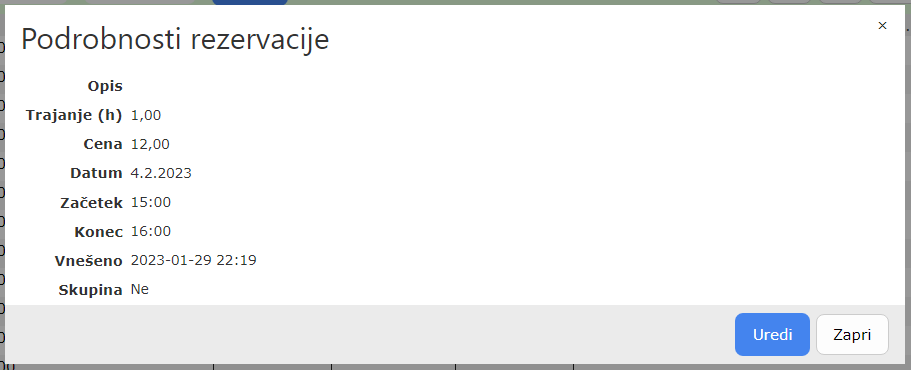
Kliknite gumb Uredi in odprlo se bo enako okence kot pri vnosu novega termina. V kolikor je izbrani termin v preteklosti ali manj kot 24 ur v prihodnosti, gumba "Uredi" ne bo.
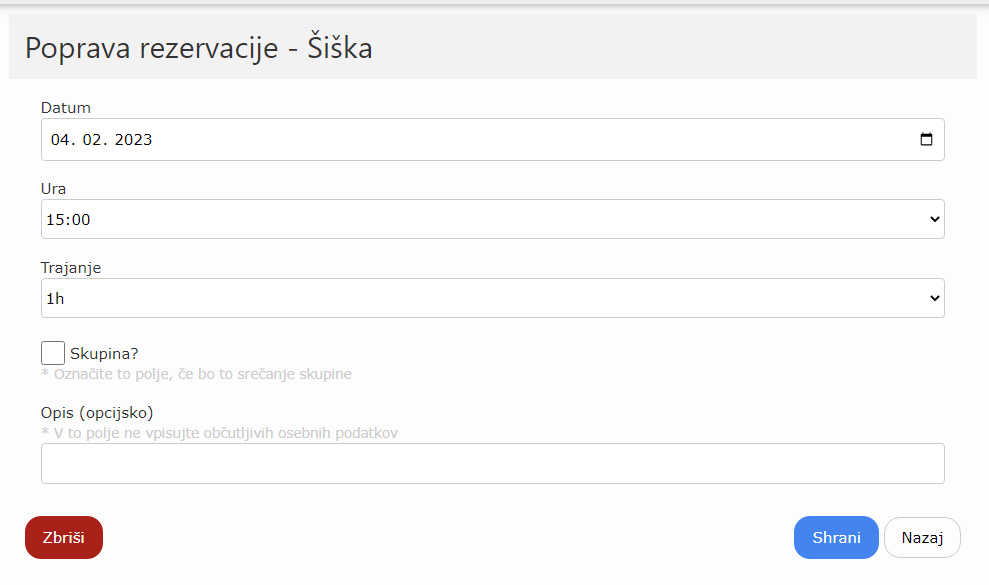
Poleg gumbov "Shrani" in "Prekliči" je sedaj na voljo tudi gumb "Briši", s pomočjo katerega zbrišemo trenutno izbrani termin.
Moje rezervacije
V meniju na vrhu strani lahko izberete možnost "Moje rezervacije", kjer dostopate do seznamov svojih rezervacij ter do preteklih računov.

Odpre se stran, kjer so podatki o vaših rezervacijah organizirani v štiri sklope. Pregledujete lahko trenutni ter prejšnji mesec, vse prihodnje rezervacije ter seznam računov za zadnjih 6 mesecev.
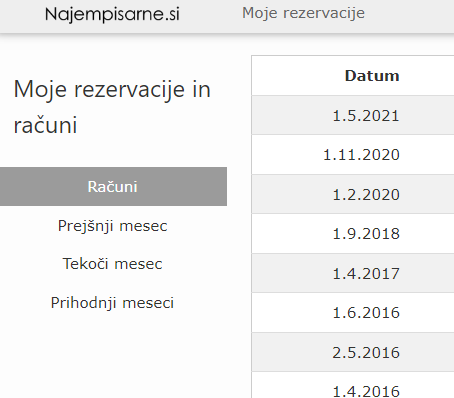
S klikom na okvirček "Računi" se nam odpre seznam izdanih računov za pretekle najeme. S klikom na številko si lahko prenesete datoteko v formatu pdf in jo sami arhivirate.
S klikom na okvirček "Trenutni mesec" se nam odpre seznam terminov, ki so v tem mesecu . Poleg datum in opisa je izpisana še cena najema.
S klikom na okvirček "Pretekli mesec" se nam odpre seznam terminov iz preteklega meseca. Podatki so povsem enaki kot za trenutni mesec.
S klikom na okvirček "Prihodnji meseci" se nam odpre seznam terminov za vse prihodnje mesece.
Moji podatki
V meniju izberite opcijo "O meni" ter nato "Moji podatki". Odprla se bo stran, kjer boste videli kontaktne podatke, ki so shranjeni v sistemu. V kolikor podatki niso pravilni, nas kontaktirajte na info@najempisarne.si, da jih popravimo tudi v naši evidenci.
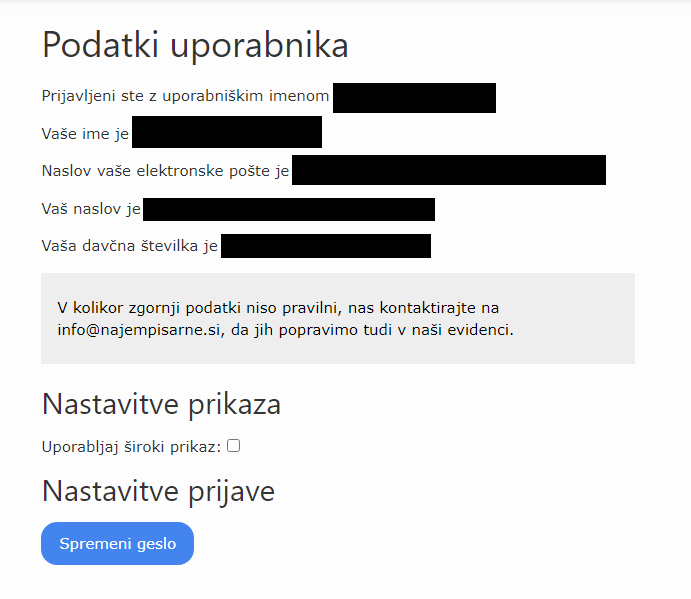
Spreminjanje gesla
Če želite spremeniti geslo, kliknite gumb "Spremeni geslo". Odprlo se bo okence, kamor boste vpisali staro geslo ter dvakrat novo geslo.
Staro geslo mora biti pravilno, novi gesli se morata ujemati, sicer vam sistem ne bo izvedel spremembe gesla.
Kliknite gumb "Spremeni geslo" in če ste vnesli ustrezne podatke, vam bo sistem zamenjal geslo.
Odjava
Če se želite odjaviti iz sistema, ozberite opcijo "O meni" ter nato možnost "Odjava".